
Si las consolas no son lo tuyo y los juegos móviles te han llamado la atención, puedes probar jugar en tu iPhone o iPad con un control inalámbrico Xbox. Le mostraremos cómo emparejar uno.
El controlador inalámbrico Xbox (que es lo que Microsoft llama su controlador Xbox Series X | S) funciona estupendamente bien con bastantes juegos en iPhones y iPads, incluidos algunos que forman parte de Apple Arcade. En su mayor parte, no se quedará atrapado tratando de averiguar el esquema de control, debido a que la mayoría de los juegos de iPhone le muestran las indicaciones de los botones exactos para el controlador inalámbrico Xbox.
RELACIONADO: ¿Qué es Apple Arcade? Aquí está todo lo que necesita saber
Para disfrutar de esa experiencia, primero deberás de emparejar el controlador con tu iPhone o iPad. El siguiente paso es navegar a Configuración> Bluetooth en su iPhone y asegurarse de que Bluetooth esté habilitado.
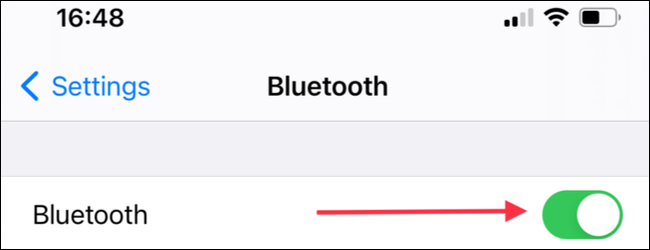
Después, debe presionar el botón del logotipo de Xbox en el controlador para asegurarse de que el controlador esté encendido. Si se enciende el logotipo de Xbox, el controlador está encendido.

Ahora, ubique el botón de emparejamiento en la parte de arriba del controlador entre el botón de hombro LB y el puerto de carga USB Tipo-C. Mantén presionado el botón de emparejamiento en el control inalámbrico Xbox para poner el control en modo de emparejamiento. El logotipo de Xbox comenzará a parpadear rápidamente cuando el controlador esté en modo de emparejamiento.
RELACIONADO: Cómo poner su controlador Xbox en modo de emparejamiento
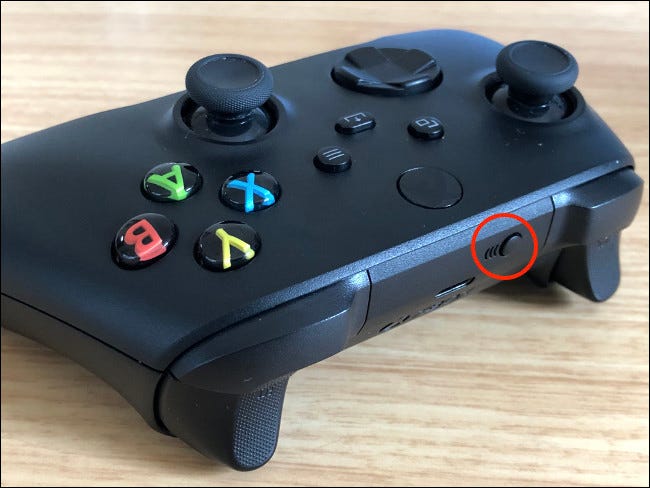
Desde aquí, levante su iPhone o iPad y abra Configuración, y posteriormente toque «Bluetooth». En «Otros dispositivos», toca «Mando inalámbrico Xbox».
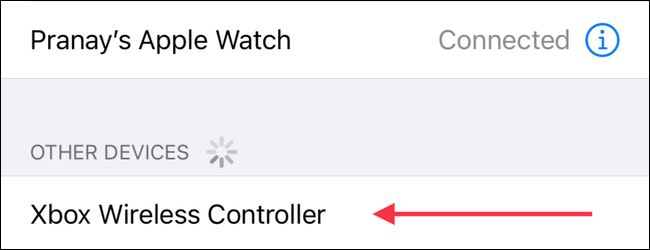
A veces, no sucede nada después de tocar la entrada del controlador Xbox en el listado «Otros dispositivos». Si se enfrenta a este problema, apague el Bluetooth en su iPhone o iPad y posteriormente vuelva a encenderlo. Después, intente tocar «Xbox Wireless Controller» nuevamente en el listado «Otros dispositivos».
Ahora verá un mensaje de confirmación con la etiqueta «Solicitud de emparejamiento de Bluetooth». Toque «Emparejar» y el controlador se emparejará con su iPhone o iPad.
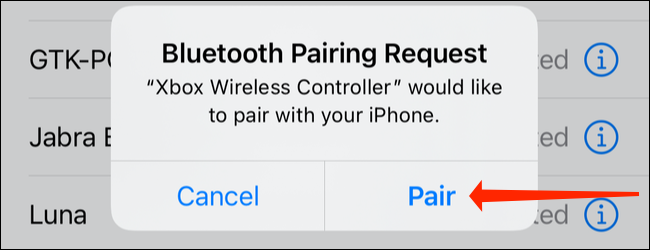
Eso es todo, ¡ahora estás vinculado y listo para jugar! Deberá tomar un extra cuando termine de jugar para apagar su controlador Xbox.
RELACIONADO: Cómo apagar un controlador Xbox cuando está emparejado con Bluetooth
Cómo hallar juegos con soporte de controlador
El siguiente paso es comenzar a jugar con el controlador. Hay un útil lista de juegos de iPhone y iPad compatibles con el controlador en el portal web Controller.wtf. Puedes ir allí para hallar juegos que aprovechen al máximo tu control inalámbrico Xbox.
Si cuenta con una suscripción a Apple Arcade, puede visitar la página de cualquier juego de Arcade en la App Store y verificar si es compatible con el controlador. Para hacerlo, mira la barra de información debajo del botón «Obtener» en la página de cualquier juego. Mueva la barra de información hacia la derecha, y si ve «Controlador compatible», entonces está bien.
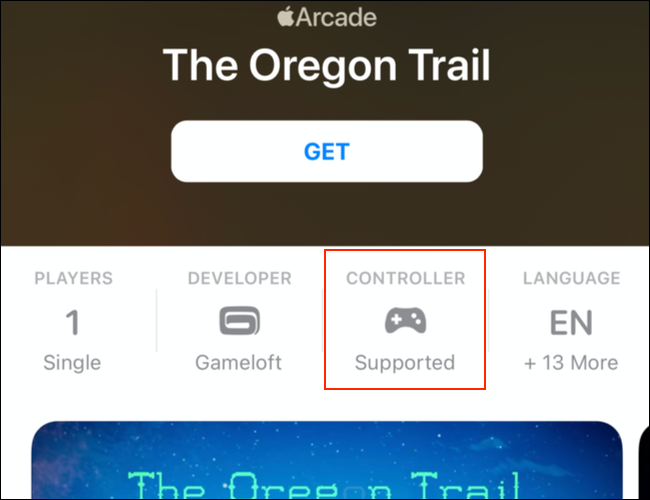
Es importante destacar señalar que bastantes juegos de Apple Arcade solo se pueden jugar con un controlador conectado a su Apple TV. Es es por esto que que definitivamente deberías ver cómo conectar el control inalámbrico Xbox a un Apple TV.
Si planea utilizar el controlador inalámbrico Xbox con su Xbox y un dispositivo móvil como un iPhone, entonces debería intentar emparejar el controlador con bastantes dispositivos al mismo tiempo. ¡Divertirse!
RELACIONADO: Cómo sincronizar su controlador Xbox con bastantes dispositivos al mismo tiempo
setTimeout(function(){
!function(f,b,e,v,n,t,s)
{if(f.fbq)return;n=f.fbq=function(){n.callMethod?
n.callMethod.apply(n,arguments):n.queue.push(arguments)};
if(!f._fbq)f._fbq=n;n.push=n;n.loaded=!0;n.version=’2.0′;
n.queue=[];t=b.createElement(e);t.async=!0;
t.src=v;s=b.getElementsByTagName(e)[0];
s.parentNode.insertBefore(t,s) } (window, document,’script’,
‘https://connect.facebook.net/en_US/fbevents.js’);
fbq(‘init’, ‘335401813750447’);
fbq(‘track’, ‘PageView’);
},3000);






